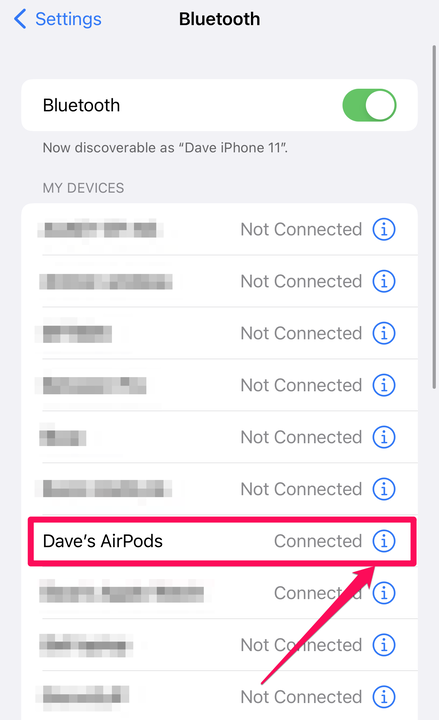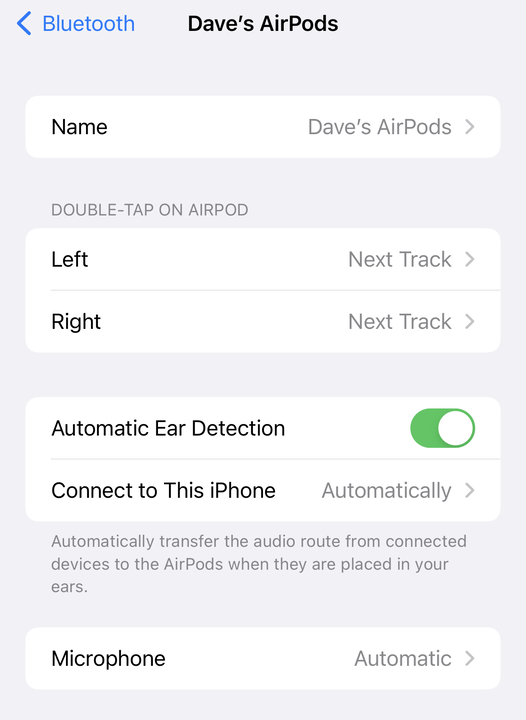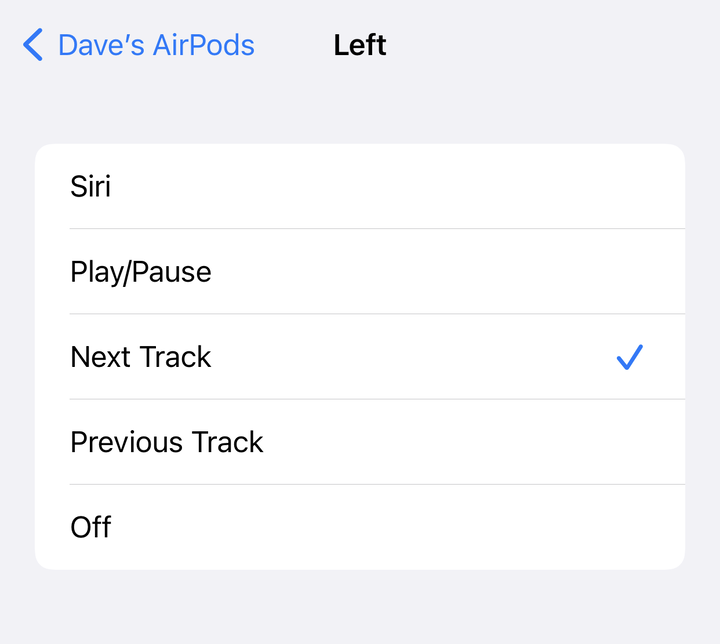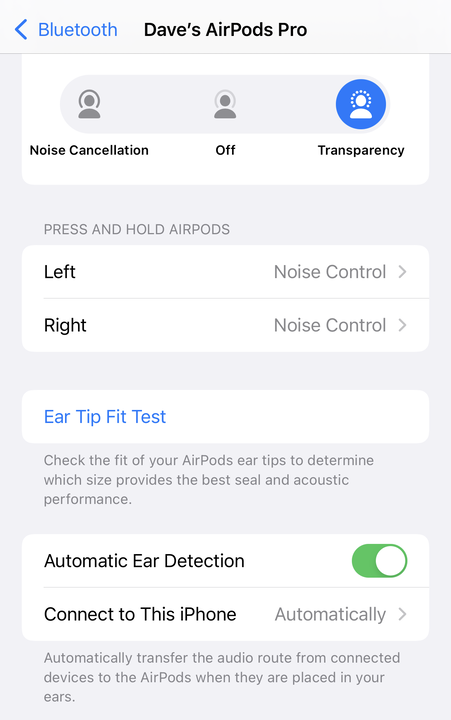Så här använder du dina AirPods eller AirPods Pro
- Du kan para ihop AirPods med din telefon genom att öppna fodralet, hålla det nära telefonen och följa anslutningsinstruktionerna.
- Om anslutningsmeddelandet inte visas, tryck och håll ned knappen på baksidan av fodralet i fem sekunder.
- För att hitta anpassningsalternativen, tryck på "i"-ikonen till höger om AirPods i Bluetooth-inställningar.
Även om det finns många öronsnäckor du kan använda med din iPhone, har Apples egna AirPods blivit det bästa alternativet för många människor eftersom de är helt trådlösa, har bra (om inte bäst i klassen) ljudkvalitet och är otroligt enkla att uppstart.
Oavsett om du har AirPods eller AirPods Pro, tar det bara några minuter att para ihop och anpassa dina hörlurar.
Hur man ansluter AirPods till en iPhone
1. Gå till startskärmen på din iPhone.
2. Placera dina nya AirPods väldigt nära telefonen och öppna sedan AirPods-fodralet.
3. Du kommer att se ett installationsmeddelande visas på iPhone. Tryck på Anslut och tryck sedan på Klart.
Dina nya AirPods paras ihop med bara ett tryck när du öppnar fodralet nära din telefon för första gången.
Dave Johnson
4. Om du inte ser anslutningsmeddelandet, håll fodralet öppet, men tryck och håll ned knappen på baksidan av fodralet i cirka fem sekunder, tills du ser meddelandet visas.
Hur man anpassar AirPod-kontroller
1. Se till att dina AirPods är anslutna till din iPhone genom att stoppa dem i öronen, eller bara genom att öppna fodralet.
2. Öppna appen Inställningar på din iPhone och tryck på Bluetooth.
3. Hitta AirPods i listan över ihopparade enheter och tryck på "i"-ikonen till höger.
Tryck på "i"-ikonen för att anpassa dina AirPods.
Dave Johnson
Väl på AirPods informationssida kan du anpassa deras inställningar och kontroller:
- Ändra Airpods namn. Tryck på Namn högst upp på skärmen och ange vilket namn du föredrar.
- Aktivera automatisk öronavkänning. Om den inte redan är aktiverad sveper du knappen åt höger för att aktivera den här funktionen. Den pausar ljudet när du tar bort en AirPod från örat och stänger av AirPods om du tar bort båda.
- Välj en mikrofon. Tryck på Mikrofon och välj Byt automatiskt AirPods för att låta AirPods välja den bästa mikrofonen när du pratar. Om en av AirPods inte fungerar korrekt kan du manuellt välja Always Left AirPod eller Always Right AirPod.
AirPods detaljskärm ger dig olika alternativ för att anpassa hur AirPods fungerar.
Dave Johnson
Första eller andra generationens AirPods anpassade kontroller
Om du har första eller andra generationens AirPods kan du anpassa vad som händer när du dubbeltrycker på någon av podarna. Följ stegen i föregående avsnitt för att komma till informationssidan för AirPods. Tryck sedan på Vänster eller Höger i avsnittet Dubbeltryck på AirPod. Här kan du välja vilken åtgärd du vill ska hända vid ett dubbeltryck, som att starta Siri, spela upp/pausa ljud, gå till nästa eller föregående spår eller göra ingenting.
Du kan konfigurera vad som händer när du trycker på varje AirPod från iPhones inställningar.
Dave Johnson
AirPods Pro anpassade kontroller
Om du har AirPods Pro har du ett par extra kontroller som inte finns i andra AirPods. Följ stegen i föregående avsnitt för att komma till AirPods-informationssidan. Sedan kan du göra dessa ändringar:
- Brusreducerande kontroller. I avsnittet Bruskontroll kan du välja om du vill att AirPods Pro ska använda full brusreducering, transparensläge (som släpper in lite externt brus så att du kan höra konversationer och meddelanden), eller om du vill att brusreducering ska stängas av helt.
- Tryck och håll ned alternativ. Du kan trycka och hålla in skaftet på din AirPods Pro för att styra ljudet. I avsnittet Tryck och håll-alternativ trycker du på Vänster eller Höger och väljer vilken åtgärd du vill att tryckningen och hållningen ska göra – du kan välja att anpassa brusreducering eller starta Siri.
Se till att du konfigurerar brusreducering för din AirPods Pro.
Hur man gör testet för passform för öronen
Om du har AirPods Pro finns det ett alternativ på AirPods informationssida som låter dig hitta vilka av de medföljande örontipsen som fungerar bäst för dig. Följ stegen i föregående avsnitt för att komma till AirPods-informationssidan. Tryck sedan på Ear Tip Fit Test och följ instruktionerna på skärmen för att jämföra var och en av tipsen.
Hur man laddar AirPods
Det finns flera sätt att ladda dina AirPods:
- Med en Lightning-kabel. Placera AirPods i laddningsfodralet och anslut den till en Lightning-kabel som är ansluten till en dator, nätadapter, powerbank eller någon annan strömkälla. Både AirPods och själva laddningsfodralet laddas samtidigt. Du kan också ladda fodralet på egen hand om du aktivt använder AirPods. Observera att du kan ladda fodralet på egen hand, men du kan inte ladda AirPods utan fodral.
- Från laddningsfodralets batteri. När AirPods är i laddningsfodralet laddas AirPods automatiskt från batteriet i laddningsfodralet (tills laddningsfodralet är urladdat). Om laddningsfodralet börjar fulladdat kan du ladda upp AirPods flera gånger från fodralet.